И если в жизни предугадать некоторые события практически нереально, то вот в случае с жестким диском (да и твердотельным накопителем) — часть проблем всё же, предугадать и предвидеть можно!
Для этого существуют специальные утилиты, которые могут узнать и проанализировать показания SMART* диска (показать их вам, если необходимо), и на основе этих данных оценить состояние «здоровья» вашего диска, попутно рассчитав сколько лет он еще сможет прослужить.
Информация крайне полезная, к тому же подобные утилиты могут вести мониторинг вашего диска в режиме онлайн, и как только появятся первые признаки нестабильной работы — тут же вас оповестить. Соответственно, вы вовремя успеете сделать бэкап и принять меры (хотя бэкап нужно делать всегда, даже когда все хорошо ).
И так, рассмотрю в статье несколько способов (и несколько утилит) анализа состояния HDD и SSD.
* Примечание:
S.M.A.R.T. (Self-Monitoring, Analysis and Reporting Technology) — специальная технология оценки состояния жёсткого диска системой интегрированной аппаратной самодиагностики/самонаблюдения. Основная задача — определить вероятность выхода устройства из строя, предотвратив потерю данных.
Оценка состояния жесткого диска: сколько лет он еще прослужит
Пожалуй, это один из самых популярных вопросов, которые задают все пользователи, впервые столкнувшиеся с проблемами с жестким диском (либо задумавшиеся о безопасности хранения своих данных). Всех интересует время, которое проработает диск до полной «остановки». Попробуем предсказать.
Обзор программы OWEN Logic
Поэтому, в первой части статьи я решил показать пару утилит, которые могут получить все показания с диска и проанализировать их самостоятельно, а вам дать лишь готовый результат (во второй части статьи, приведу утилиты для просмотра показаний SMART для самостоятельного анализа).
Способ №1: с помощью Hard Disk Sentinel
Hard Disk Sentinel
Одна из лучших утилит для мониторинга состояния дисков компьютера (как жестких дисков (HDD), так и «новомодных» SSD). Что больше всего подкупает в программе — она все данные, полученные о состоянии диска, самостоятельно проанализирует и покажет Вам уже готовый результат (очень удобно для начинающих пользователей).
Чтобы не быть голословным, покажу сразу же главное окно программы, которое появляется после первого запуска (анализ диска будет сделан сразу автоматически ).
Здоровье и производительность диска оцениваются как 100% (в идеале, так и должно быть), время, которое диск еще проработает в нормальном режиме оценивается программой примерно в 1000 дней (~3 лет).
Что с диском по версии Hard Disk Sentinel
Кроме этого, программа позволяет следить за температурой: как за текущей, так и за средней и максимальной в течении дня, недели, месяца. В случае выхода температуры за пределы «нормальности» — программа предупредит Вас об этом (что тоже очень удобно ).
Также Hard Disk Sentinel позволяет просмотреть показания SMART (правда, чтобы оценить их, нужно неплохо разбираться в дисках), получить полную информацию о жестком диске (модель, серийной номер, производитель и пр.), посмотреть, чем жесткий диск загружен (т.е. получить сведения о производительности).
WebStorm – Полный Курс
В общем и целом, на мой скромный взгляд, Hard Disk Sentinel — это одна из лучших утилит за контролем состояния дисков в системе. Стоит добавить, что есть несколько версий программ: профессиональная и стандартная (для профессиональной версии с расширенным функционалом — есть портативная версия программы, не нуждающаяся в установке (например, ее можно даже запускать с флешке)).
Hard Disk Sentinel работает во всех популярных Windows (7, 8, 10 — 32/64 bits), поддерживает русский язык в полном объеме.
Способ №2: с помощью HDDlife
HDDlife
Эта программа аналогична первой, также наглядно показывает текущее состояние диска: его здоровье и производительность (в процентном выражении), его температуру, количество отработанного времени (в месяцах). В верхней части окна, на основе всех этих данных, HDDlife показывает итоговое резюме по вашему диску, например, в моем случае «ALL RIGHT» (что значит, что с диском все в порядке).
Кстати, программа может работать в режиме онлайн, следя за состоянием вашего диска, и в случае, если что-то пойдет не так (при появлении первых признаков проблем) — сразу же известить вас об этом.
Состояние HDD диска
В качестве примера ниже на скриншоте показан SSD-диск, который получил предупреждение: его состояние еще в допустимых пределах, но надежность и производительность ниже среднего значения. В этом случае доверять диску какие-либо важные данные не стоит, и по возможности, нужно готовиться к его замене.
С диском SSD не все в порядке.
Кстати, в главном окне программы, рядом с количеством отработанного времени диска, есть ссылка «Настойка диска» (позволяет изменить некоторые нужные параметры).
Открыв ее, можно управлять балансом между шумом/производительностью) очень полезно с дисками, которые сильно шумят), и настроить параметры энергопотребления (актуально для ноутбуков, у которых быстро садится батарея).
Дополнение : HDDlife работает как на ПК, так и на ноутбуках. Поддерживает HDD и SSD диски. Есть в наличие портативные версии программы, не нуждающиеся в установке. Можно настроить так, чтобы программа запускалась вместе с вашей Windows. HDDlife работает в Windows: XP, 7, 8, 10 (32/64 bits).
Как посмотреть показания SMART
Если предыдущие утилиты самостоятельно оценивали состояние диска, на основе данных SMART, то нижеприведенные утилиты предоставят вам больше свободы и данных для самостоятельного анализа.
В отчетах можно будет найти достаточно большой набор параметров, на основе которых — можно будет примерно оценить состояние диска и сделать прогноз по его дальнейшей работе.
Способ №1: с помощью СrystalDiskInfo
СrystalDiskInfo
Отличная бесплатная утилита для просмотра состояния и показаний SMART жесткого диска (поддерживаются в том числе и SSD-диски). Чем подкупает утилита — она предоставляет вам полную информацию о температуре, техническому состоянию диска, его характеристиках и пр., причем, часть данных идут с пометками (т.е. утилита актуальна, как для опытных пользователей, которые сами знают «что-есть-что», так и для начинающих, которым нужна подсказка).
Например, если с температурой что-то не так — то вы увидите на ней красный индикатор, т.е. СrystalDiskInfo сам вам об этом сообщит.
Главное окно программы CrystalDiskInfo
Главное окно программы условно можно разбить на 4 зоны (см. скриншот выше):
- «1» — здесь указаны все ваши физические диски, установленные в компьютере (ноутбуке). Рядом с каждым показана его температура, тех-состояние, и кол-во разделов на нем (например, «C: D: E: F:»);
- «2» — здесь показана текущая температура диска и его тех-состояние (программа делает анализ на основе всех полученных данных с диска);
- «3» — данные о диске: серийный номер, производитель, интерфейс, скорость вращения и пр.;
- «4» — показания SMART. Кстати, чем подкупает программа — вам необязательно знать, что означает тот или иной параметр — если что-то не так с каким-либо пунктом, программа его пометит желтым или красным цветом и известит вас об этом.
В качестве примера к вышесказанному, приведу скриншот, на котором отображены два диска: слева — с которым все нормально, справа — у которого есть проблемы с переназначенными секторами (тех-состояние — тревога!).
В качестве справки (о переназначенных секторах):
когда жесткий диск обнаруживает, например, ошибку записи, он переносит данные в специально отведённую резервную область (а сектор этот будет считаться «переназначенным»). Поэтому на современных жёстких дисках нельзя увидеть bad-блоки — они спрятаны в переназначенных секторах. Этот процесс называют remapping, а переназначенный сектор — remap.
Чем больше значение переназначенных секторов — тем хуже состояние поверхности дисков. Поле «raw value» содержит общее количество переназначенных секторов.
Кстати, для многих производителей дисков, даже один переназначенный сектор — это уже гарантийный случай!
Рекомендую сохранить все важные данные с такого диска и, по возможности, заменить его на другой (если есть гарантия — замените по ней).
Чтобы утилита CrystalDiskInfo следила в режиме онлайн за состоянием вашего жесткого диска — в меню «Сервис» поставьте две галочки: » Запуск агента» и «Автозапуск» (см. скрин ниже).
Затем вы увидите значок программы с температурой рядом с часами в трее. В общем-то, за состояние диска теперь можно быть более спокойным.
Способ №2: с помощью Victoria
Victoria — одна из самых знаменитых программ для работы с жесткими дисками. Основное предназначение программы оценить техническое состояние накопителя, и заменить поврежденные сектора на резервные рабочие.
Утилита бесплатна и позволяет работать как из-под Windows, так и из-под DOS (что во многих случаях показывает гораздо более точные данные о состоянии диска).
Из минусов : работать с Викторией достаточно сложно, по крайней мере, наугад нажимать в ней кнопки я крайне не рекомендую (можно легко уничтожить все данные на диске).
У меня на блоге есть одна достаточно простая статья (для начинающих), где подробно разобрано, как проверить диск с помощью Виктории (в том числе, узнать показания SMART — пример на скриншоте ниже (на котором Виктория указала на возможную проблему с температурой)).

В помощь!
Быстрая диагностика диска в Victoria: https://ocomp.info/diagnostika-i-proverka-diska.html

Тестирование быстрое (Quick) — Victoria 5
На сим закругляюсь, всем удачи!
Первая публикация: 18.07.2017
Источник: ocomp.info
Filemon — отслеживание обращений к файловой системе.
Filemon — программа от компании Sysinternals для наблюдения в реальном масштабе времени за действиями с файлами, сетью и именованными каналами. После приобретения Sysinternals компанией Майкрософт, в разделе технической поддержки появился раздел Windows Sisinternals где можно найти описание и ссылки для скачивания большинства программных продуктов Sysinternals. Однако, FileMon , а также программа мониторинга обращений к реестру Regmon были заменены одной программой Process Monitor , которая, все же, утратила некоторые возможности предшественников и менее удобна в использовании. Несмотря на то, что Process Monitor обладает большими возможностями, в среде операционных систем Windows 2000/XP, для мониторинга обращений к файлам и реестру, нередко удобнее использовать Filemon и Regmon .
Данная статья предназначена для пользователей Windows XP/2000, использующих Filemon версий 6.x — 7.x
Авторы — Марк Руссинович (Mark Russinovich) и Брюс Когсуэлл (Bryce Cogswell)
Программа не требует инсталляции, однако должна выполняться под учетной записью с правами администратора. В архиве также присутствует файл документации на английском языке filemon.chm и текстовый файл с кратким описанием и лицензионным соглашением.
После запуска исполняемого файла filemon.exe , будет выполняться перехват всех операций с файлами и вывод данных в основном окне программы:
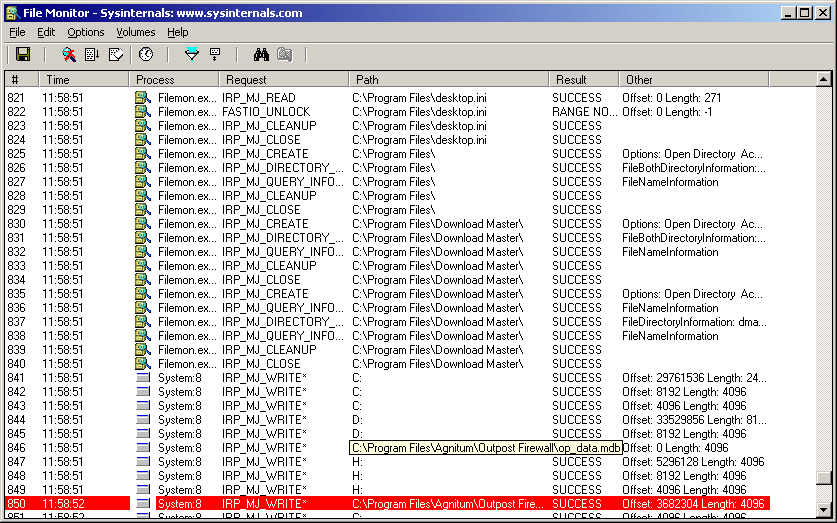
Интерфейс программы состоит из 3-х частей — строка меню (menu bar), панель инструментов (toolbar) и область вывода данных в виде списка. Для остановки процесса перехвата обращений к файловой системе нужно щелкнуть мышкой по кнопке с лупой, так, чтобы ее изображение стало перечеркнутым красной линией. Повторный щелчок вернет режим перехвата.
Каждому обращению к файлу соответствует одна строка в окне вывода данных. Двойной щелчок на отдельной строке вызовет окно просмотра содержимого каталога, соответствующего данной записи об операции с файлом. Порядок следования строк соответствует времени выполнения операций. Информация в окне вывода данных разделена на семь столбцов:
# — номер строки с начала сессии перехвата обращений к файловой системе.
Time — время обращения. Формат можно задать с использованием меню Options — Clock Time и точность — Options — Show Milliseconds
Process — имя и идентификатор процесса (PID), который вызвал обращение к файлу.
Request — тип запроса. Типы запросов отслеживаемые filemon:
CLOSE — закрытие файла.
CREATE — создание файла
DELETE — удаление
DIRECTORY — запрос информации о каталоге
LOCK — монопольный захват ресурса
OPEN — открытие файла
QUERY INFORMATION — запрос информации о ресурсе
READ — операция чтения данных
SET INFORMATION — изменить информацию о ресурсе
UNLOCK — отменить монопольный захват ресурса
WRITE — операция записи данных
Result — результат выполнения запроса:
END OF FILE — обнаружен признак конца файла (EOF)
FILE NOT FOUND — файл не найден
NAME COLLISION — была попытка создать новый файл, но файл с таким именем уже существует.
NO MORE FILES — список содержимого каталога сформирован.
PATH NOT FOUND — не найден путь
RANGE NOT LOCKED — попытка выполнить разблокировку файла, который не был заблокирован.
SUCCESS — операция выполнена успешно.
Other — дополнительная информация :
Attributes — атрибуты файла — А- архивный, D-каталог, H-скрытый, R-только чтение, S-системный.
Exd — значение YES говорит об установке монопольного доступа к ресурсу
File Basic Information — получена(установлена) базовая информация о ресурсе (время модификации, атрибуты и т.п)
File Both Directory Information — запрос дополнительной информации о каталоге. Обычно используется для получения списка файлов.
File Name Information — информация о длине имени файла.
File Rename Information — информация о переименовании файла.
Lenth — длина. Число считанных или записанных данных, размер файла
Offset — смещение, начало области данных, над которыми выполняется операция.
Options — дополнительные параметры для операций над ресурсом.
Основное меню (menu bar) программы Filemon .
Пункты основного меню File
Load — открыть из файла ранее сохраненный отчет и просмотреть его
Save — сохранить содержимое окна в файл отчета .
Save As — выбрать другое расположение и имя для файла отчета
Path Properties — свойства выделенного файла или каталога.
Process Properties — свойства процесса, инициировавшего операцию. (исполняемый файл, путь, параметры командной строки и т.п.)
Capture Events — CTRL+E — включить перехват событий обращений к файловой системе.
Пункты основного меню Edit
Copy — скопировать в буфер обмена выделенные строки.
Delete — удалить выделенные строки.
Include Process — добавить выделенный процесс в группу отслеживаемых
Exclude Process — исключить выделенный процесс из группы отслеживаемых
Include Path — добавляет путь из выделенной строки в список отслеживаемых
Exclude Path — исключить путь из выделенной строки из списка отслеживаемых. Find — поиск по всему содержимому буфера перехваченных данных, строки с заданным текстом.
Explorer Jump — быстрый переход в Проводнике к файлу или каталогу, указанному в колонке Path выбранной строки. Если путь недействителен, то переход будет выполнен лишь в той части пути, которая существует.
Clear Display — очистить список перехваченных данных. Удаляются все строки, записанные с момента начала перехвата.
Пункты основного меню Options
Font — выбор шрифта для окна
Highlight Colors — выбор цвета для фона и текста записей, выбранных в качестве подсвечиваемых.
Filter / Highlight — определение фильтров для записей, которые должны быть включены / исключены из перехваченных данных, и строк, выделяемых подсветкой. Более подробно о фильтрах — ниже по тексту.
History Depth — максимальное число перехватываемых событий. (0 — без ограничений).
Auto Scroll — включить/выключить автоматическую прокрутку содержимого окна, так чтобы всегда можно было видеть последнюю запись.
Clock Time — переключение формата времени (часы или секундомер)
Show Milliseconds — дополнительно в значении времени показывать миллисекунды.
Always On Top — окно программы всегда поверх всех остальных окон
Пункты основного меню Volumes
Данное меню позволяет выбрать тома для мониторинга. Обычно Filemon используется для отслеживания обращений к локальным (Fixed, CD, Removable) и сетевым дискам (Network). Однако возможно включение режима наблюдения за операциями для именованных каналов и почтовых ящиков. Именованный канал (named pipe)- это средство для передачи данных между процессами, являющимися клиентом или сервером.
Сервером является процесс, создавший именованный канал, а клиентом — процесс, подключающийся к созданному именованному каналу. Именованные каналы, в основном, используются внутри самой ОС для взаимодействия между службами системы (сервисами) или взаимодействия приложений с сервисами. Как, например, управление службами Windows с использованием оснастки панели управления.
В качестве программного интерфейса приложений для посылки и приема сообщений по именованным каналам используются те же самые функции Windows API, что и при работе с файлами (ReadFile, WriteFile). Создаваемый канал так же получает свое имя, указатель файла (handle) и для него возможны операции записи и чтения как для обычного файла в составе файловой системы. Взаимодействующие процессы могут выполняться как на одном компьютере, так и на разных внутри локальной сети..
Почтовые ящики (mail slots) обладают такими же свойствами, как и именованные каналы, но используются для обмена данными между приложениями.
Установка фильтров программы Filemon .
По умолчанию, утилита Filemon настроена на вывод информации об обращениях к файловой системе Windows, выполняемых всеми процессами системы. Естественно, отыскать интересующее событие при таких условиях перехвата, довольно сложно и в программе предусмотрена возможность фильтровать выходные данные по
— процессу
— пути файла/каталога
— типу действия
Задать условия фильтрации можно сразу после старта утилиты или вызвав окно настройки фильтров ( Filemon Filters ) в любой момент времени c использованием меню программы или комбинации клавиш CTRL+L
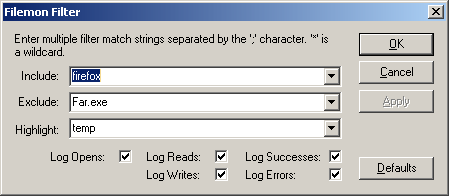
Для настройки фильтров можно использовать три текстовых поля. Фильтры разделяются друг от друга символом «точка с запятой». Возможно использование символа * (звездочка) в качестве шаблона (wildcard). Если указать * в поле Include , то в условия перехвата событий будут включены все действия всех процессов. Если в поле Include будет указан фильтр «C:windows», то утилита будет собирать все данные, связанные с операциями ввода/вывода для указанного пути любых процессов системы.
В поле Exclude указываются фильтры для процессов и путей, которые должны быть исключены из выходных данных. Если в поле Include установлен фильтр C:WINDOWS, а в поле Exclude — C:WINDOWSSYSTEM32 то операции ввода/вывода для каталога C:WINDOWSSYSTEM32 будут исключены из выходных данных утилиты Filenmon.
В поле Highlight указываются фильтры по которым определяются выделяемые из выходного списка строки.
В окне настройки фильтров имеется возможность установки флажков (checkboxes) фильтрации элементов списка по типу выполняемых действий. Если снять все флажки, никакой информации выводиться не будет. Установка флажка определяет, какие операции будут выводиться в окне данных.
Log Opens — выводить данные об операциях, связанных с открытием файлов.
Log Reads — выводить данные об операциях чтения .
Log Writes -выводить данные об операциях записи.
В последних версиях были добавлены
Log Errors — выводить данные об операциях, завершившихся с ошибкой .
Log Successes — выводить данные об операциях, выполненных успешно .
Программа запоминает историю вводимых фильтров. При старте используется последний заданный фильтр. Для сброса критериев фильтрации в исходное значение используется кнопка Defaults в окне Filemon Filters На практике, задание критериев фильтрации выводимых данных гораздо удобнее использовать меню, вызываемое правой кнопкой мышки на выбранной строке
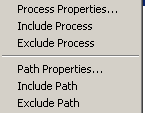
Include Process и Include Path — добавить в поле Include процесс или путь, отображаемый в текущей строке.
Exclude Process и Exclude Path — исключить из выходных данных Filemon процесс или путь, отображаемый в текущей строке.
Обычно, используется исключение путей и процессов, информация о файловых операциях которых не нужна в выходных данных.
Пример применения утилиты Filemon .
Одно из основных применений Filemon — слежение за операциями с файловой системой процесса, аварийно завершающегося с сообщением о том, что не найден файл или путь. Особенно, если сообщение не содержит имени файла или каталога. Нередко встречаются случаи, когда программа запускается, может даже выдать какую-нибудь заставку и завершается без каких-либо сообщений.
С подобным явлением приходилось сталкиваться при запуске некоторых компьютерных игр. Причиной было отсутствие файлов или каталогов, неверное расположение временных или конфигурационных файлов, использование кириллических символов в именах и т.п. Причин может быть множество, и определять их простым перебором возможных вариантов — дело трудоемкое и неблагодарное. А Filemon позволяет легко определить недостающие, или неверно расположенные, файлы и каталоги.
Второе, не менее важное направление — исследование работы конкретного приложения. Например, нужно определить, в каком месте сохраняются настройки обозревателя Mozilla Firefox.
Запускаете Filemon и определяете условия фильтрации:
Include — firefox
Exclude — оставляете пустым
Поле Highlights тоже можно оставить пустым. При необходимости, критерии подсвечивания и исключения можно всегда задать в ходе работы, когда начнется перехват файловых операций и вывод данных в основном окне Filemon.
После начала отслеживания, переходите к настройкам обозревателя и изменяете какую-либо из них. После сохранения настроек переключаетесь в окно Filemon , останавливаете процесс перехвата событий и анализируете полученные данные.
Конечно, в случае сложной программы, операций ввода/вывода может быть немалое количество, и придется разбираться исходя из здравого смысла и логики работы приложения. Так, наиболее вероятно, что настройки не хранятся во временных файлах, поэтому их можно сразу исключить из анализа. Следующее предположение — настройки обозревателя связаны с профилем пользователя, следовательно в нем же должны сохраняться. ( каталог C:documents And Settingsпользователь : для Win2k/XP). Сохранение настоек — это операция записи. В результате таких предположений круг поиска будет значительно сужен и файл настроек будет найден без труда.
Не совсем по теме. Найденный таким образом файл с настройками Mozilla Firefox (с именем prefs.js) оказался довольно интересным по содержанию, особенно комментариями в начале файла
# Mozilla User Preferences
/* Do not edit this file.
*
* If you make changes to this file while the application is running,
* the changes will be overwritten when the application exits.
*
* To make a manual change to preferences, you can visit the URL about:config
* For more information, see http:// www.mozilla.org / unix/ customizing.html #prefs
*/
Из перевода становится понятно, что настройки, внесенные вручную в данный файл, при запущенном обозревателе, не будут сохранены, поскольку будут перезаписаны при его завершении. И для ручного изменения настроек следует в адресной строке Mozilla Firefox набрать about:config . За дополнительной информацией предлагается перейти по ссылке на сайт mozilla.org.
А также, понятно, что для сохранения настроек, можно сохранить содержимое файла prefs.js под другим именем. Можно проверить, как поведет себя обозреватель при отсутствии файла настроек или его повреждении.
Программы для проверки жесткого диска: топ-7 лучших

Проверка здоровья жесткого диска – это обязательная процедура, которая поможет вовремя выявить проблемы в его работе и убережет вас от потери важной информации. Для этого разработано множество всевозможных программ, и сегодня мы расскажем о лучших из них.


На жестком диске хранится множество важной информации, поэтому и сбой в его работе может оказаться очень болезненным. И хотя подобные накопители редко умирают незаметно, по мере приближения к своей кончине начиная издавать всевозможные странные звуки, проводить проверку состояния жесткого диска нужно регулярно. Только в этом случае вы сможете застраховать себя от потери документов, фотографий, видео и других чувствительных данных.
Благо, программ для этого придумано великое множество. Некоторые из них отличаются простейшим интерфейсом и рассчитаны на обычных людей, далеких от сферы IT, а другие ориентированы на продвинутых пользователей, предоставляя подробную информацию о состоянии жесткого диска. Сегодня мы расскажем о лучших представителях обеих категорий приложений.
Victoria HDD
Это, пожалуй, самая популярная программа для проверки жесткого диска и его «ремонта». Приложение не требует установки. Оно отличается высокой скоростью работы, простым интерфейсом с наглядным выводом результатов тестирования и при всем этом абсолютно бесплатно.
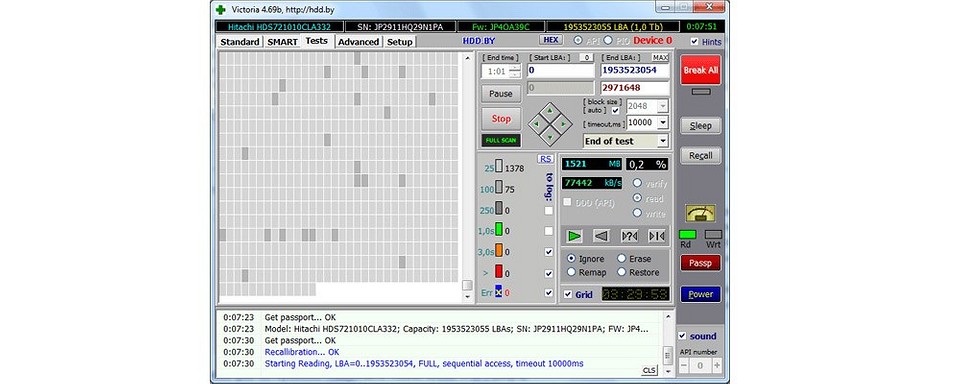
С помощью Victoria можно за считанные минуты проверить поверхность жесткого диска на наличие сбойных участков, плавающих дефектов и ошибок интерфейса. Программа умеет работать со S.M.A.R.T., может стирать информацию без возможности ее восстановления и изменять заводскую конфигурацию HDD, отключая ненужные функции, включая ранее выключенные или меняя доступный объем диска. Есть у нее и полная поддержка внешних накопителей, а также дисков с интерфейсом SAS / SCSI и твердотельных накопителей M.2 / U.2 NVMe.
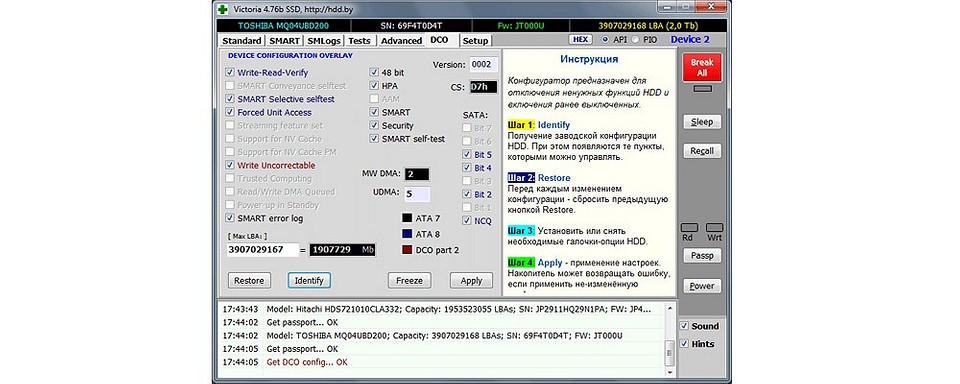
На фоне конкурентов Victoria предлагает один из самых широких наборов возможностей не только для тестирования диска, но и для устранения дефектов. Самый простейший пример последнего — возможность пометить выявленные сбойные секторы в качестве неработающих, тем самым запретив их использование для записи информации.
HD Tune
Эта утилита активно используется для тестирования скорости работы накопителей в разных режимах, результаты которого затем появляются во всевозможных обзорах. Но она отлично подходит и для мониторинга их здоровья.
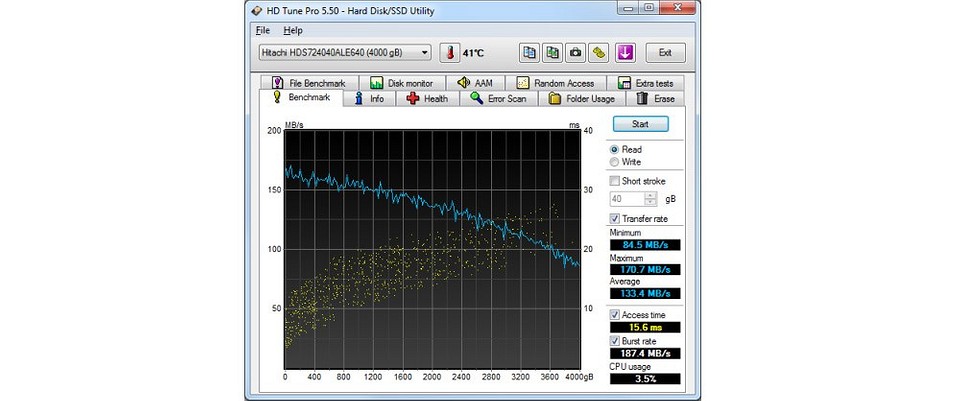
В нашем случае, самая полезная вкладка программы — поиск ошибок. Здесь можно провести сканирование жесткого диска на ошибки и битые сектора: полностью исправные помечаются зеленым квадратиком, неисправные — красным, а еще не отсканированные — серым. После завершения сканирования вся область HDD в идеале должна быть зеленой.
Но чем старее накопитель, тем меньше вероятность такого исхода, и со временем вы все равно увидите красные точки. Конечно, битые сектора можно выключить, запретив записывать на них данные. Но если HDD начал «сыпаться», этот процесс уже не остановить, и лучший выход для сохранности информации — купить новый накопитель и перенести на него все нужные файлы.
Есть у HD Tune достаточно полезная функция полного удаления данных. Весь секрет в том, что при обычном удалении информации из корзины система лишь помечает ее как удаленную, а полное удаление происходит только после перезаписи на ее место новых данных. Собственно, из-за этого вы и можете восстановить исчезнувшие файлы с помощью программ вроде Recuva. Ну а HD Tune позволяет безвозвратно удалить файлы без возможности их восстановления, перезаписав на их место нули.
HDDScan
Программа сочетает в себе простой и наглядный интерфейс с широкими возможностями по проверке состояния накопителя. По сути, для начала работы с HDDScan достаточно выбрать диск для сканирования и нужный в данный момент тест.
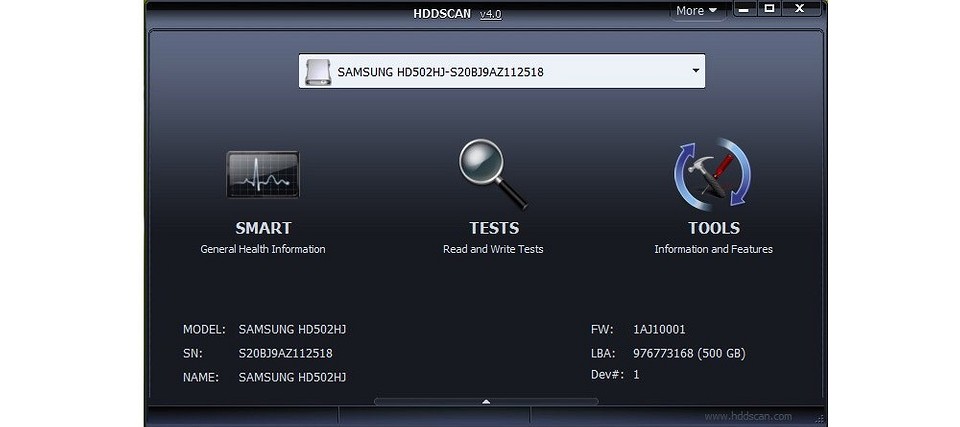
С ее помощью можно ознакомиться с данными S.M.A.R.T., узнать подробную информацию о жестком диске, включая его объем, поддерживаемые режимы работы и размер кэша, а также провести проверку секторов жесткого диска. Причем при поверке HDDScan не просто делит сектора на рабочие и неисправные, а производит их градацию на основе времени доступа. Чем оно больше, тем хуже состояние сектора. Ну а для оценки здоровья накопителя важно знать, что в идеале время доступа к нему не должно быть выше 20 мс, и если у HDD выявлено большое число «медленных» блоков, лучше всего заранее озаботиться покупкой нового диска.
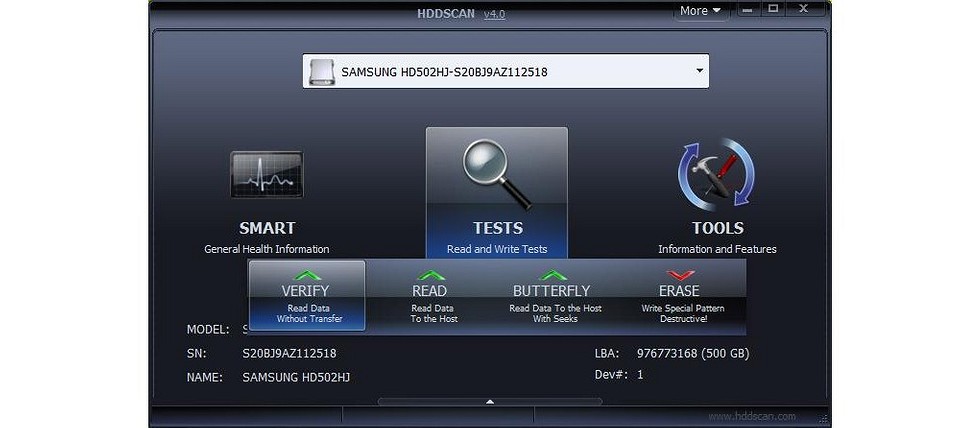
Один из главных плюсов HDDScan в том, что программа совместима не только с обычными потребительскими жесткими дисками SATA, но и внешними HDD, накопителями SAS, IDE и даже обычными USB-флешками.
Seagate SeaTools
Фирменная утилита Seagate SeaTools дает возможность проверить состояние не только жестких дисков Seagate, но и накопителей любых других производителей, включая и внешние HDD. При этом она имеет русскоязычный интерфейс, а использование программы не вызовет никаких затруднений даже у неискушенных пользователей.
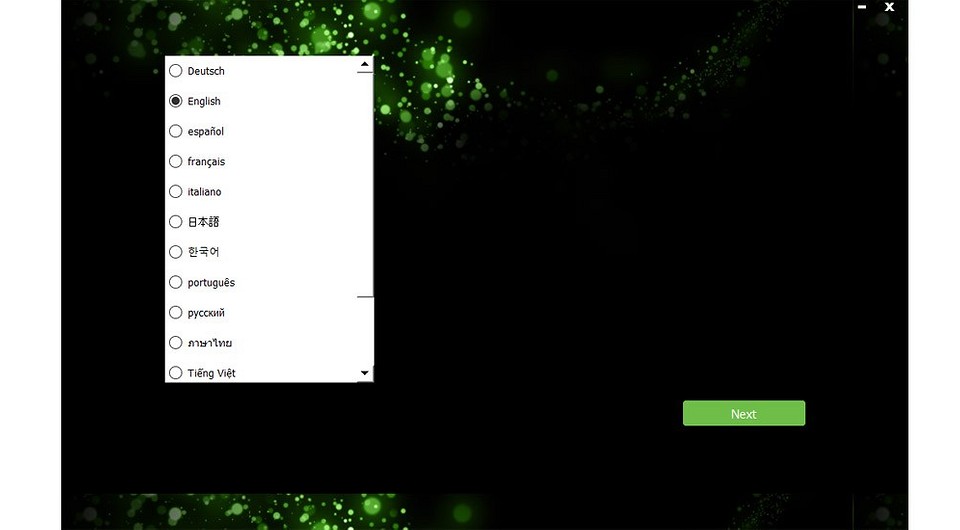
Программа доступна как в виде обычной версии для Windows, так и в варианте ISO-образа для создания загрузочной флешки или диска. Последний позволяет проверить накопитель и исправить возможные ошибки без запуска операционной системы, которая сама по себе вносит немало изменений в данные во время сканирования, препятствуя нормальной работе подобных утилит.
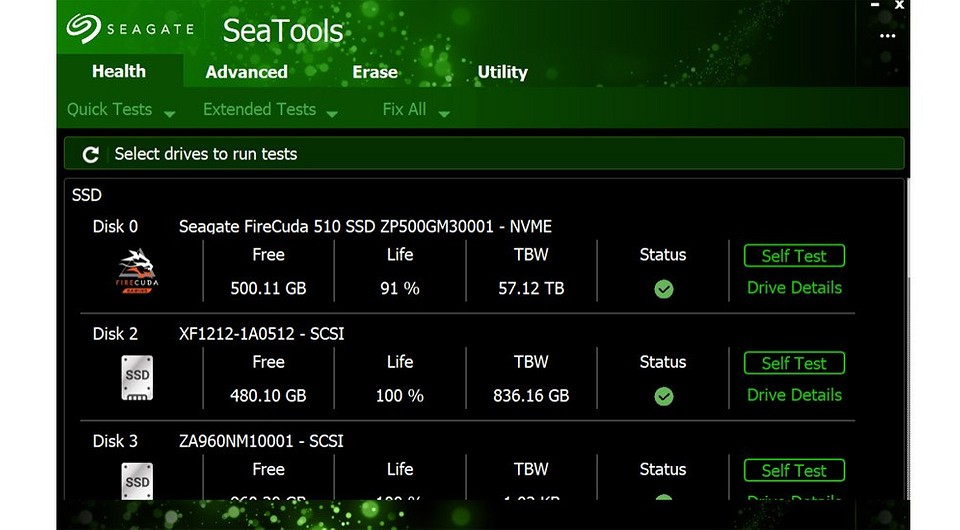
Для начала работы с программой вам потребуется выбрать нужный диск, после чего вы сможете посмотреть информацию SMART и проверить жесткий диск на ошибки с автоматическим восстановлением поврежденных секторов. Ну а если интерфейс утилиты все-таки покажется непонятным, в разделе «Справка» можно посмотреть подробную инструкцию по ее использованию. Кстати, инструкцию на русском языке, что еще больше упрощает использование утилиты.
Western Digital Dashboard
Еще одна фирменная утилита на сей раз от другого крупного производителя жестких дисков — компании Western Digital — также полностью бесплатна, но работать она может только с накопителями WD.
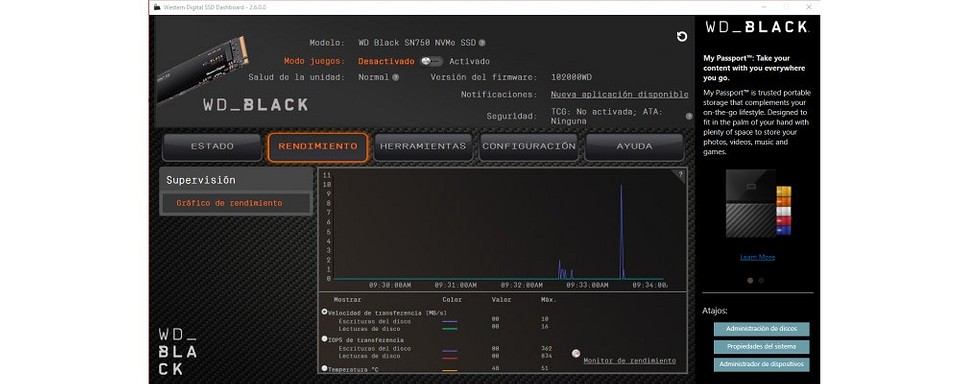
Western Digital Dashboard пришла на смену устаревшей Western Digital Data Lifeguard Diagnostic. Программа доступна в версиях для операционных систем Windows 10 и Windows 11. Как и Seagate SeaTools она позволяет посмотреть информацию S.M.A.R.T., просканировать накопитель на предмет поврежденных блоков и полностью стереть записанную на HDD информацию.
CrystalDiskInfo
CrystalDiskInfo рассчитана на жесткие диски поддерживающие S.M.A.R.T. При этом программа имеет простейший интерфейс, сигнализируя о плохом состоянии диска видом плашки «Техсостояние». Синяя плашка с надписью «Хорошо» говорит о том, что вам не о чем волноваться. Желтая с надписью «Тревога!» указывает на некритичные сбои в работе HDD, а появление красной плашки с текстом «Плохо» — прямая причина задуматься о покупке нового накопителя.
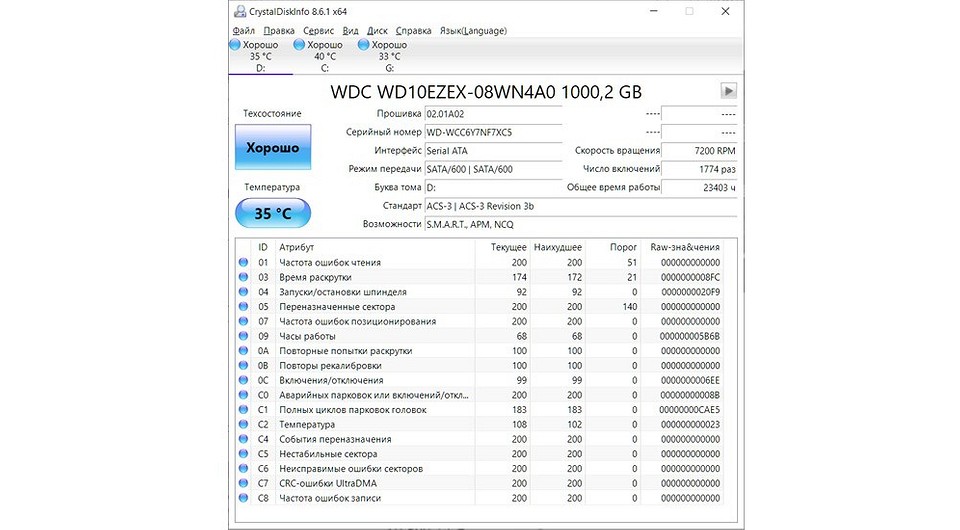
Помимо этого CrystalDiskInfo показывает и более подробную информацию о состоянии диска. Это и его температура, и общее время работы, и другие параметры S.M.A.R.T. вроде частоты ошибок чтения и количества нестабильных секторов.
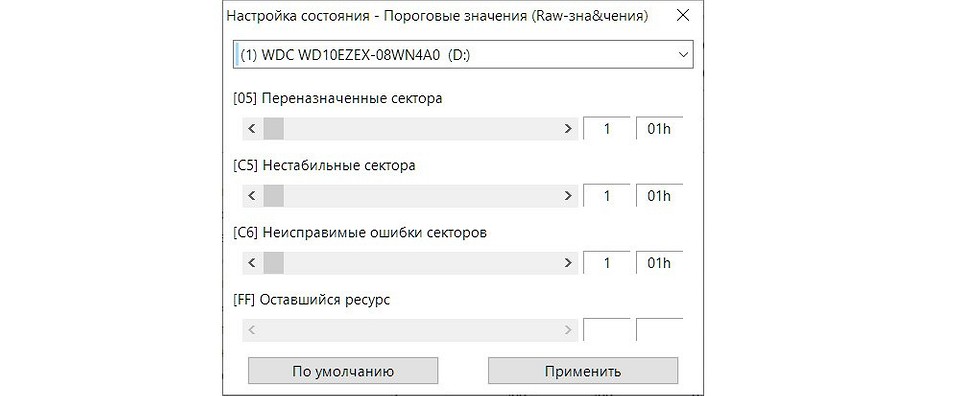
Самая же интересная функция программы в возможности указать пороговые значения, после достижения которых CrystalDiskInfo сама оповестит вас о проблемах с жестким диском. Впрочем, даже это делать необязательно. По умолчанию, в качестве порогового значения в утилите уже установлено появление хотя бы одного нестабильного блока. А, значит, вы точно не пропустите ухудшение состояние накопителя.
HDDlife
Удобная утилита, позволяющая следить за здоровьем жесткого диска, его производительностью, температурой и другими параметрами. Главное же достоинство программы в ее простоте без какого-либо ущерба возможностям.
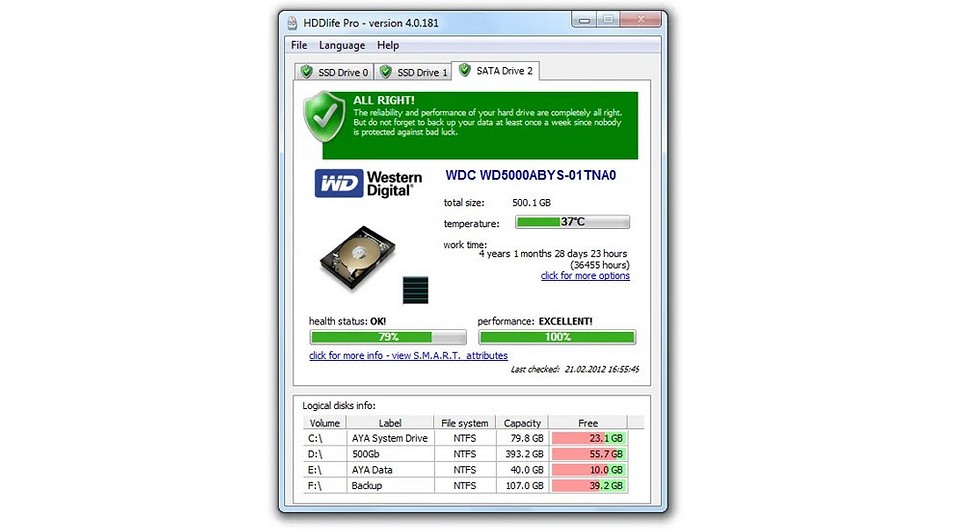
HDDlife может следить за состоянием накопителей в фоновом режиме, беспокоя вас только при обнаружении каких-то проблем с диском. Причем сами сообщения могут быть отправлены не только на локальную машину, но и на удаленную, а вся информация предоставляется в максимально простом и наглядном виде без излишних технических терминов.
Проверка состояния жесткого диска встроенными средствами Windows
Есть функции мониторинга состояния жесткого диска и в самой Windows. Конечно, эффективными или информативными их назвать сложно, тем не менее даже они позволяют хотя бы примерно оценить состояние накопителя и в случае необходимости обезопасить хранимую на нем информацию.
Для проверки состояния накопителя с помощью встроенных средств операционной системы, откройте «Проводник», кликните по нужному жесткому диску правой кнопкой мыши и открывшемся контекстном меню выберите пункт «Свойства».
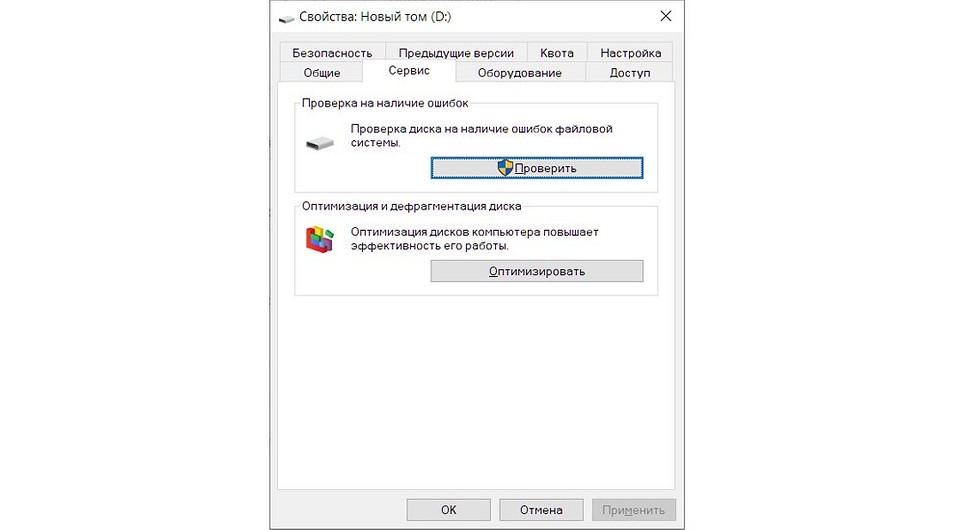
В открывшемся окне перейдите на вкладку «Сервис», после чего нажмите кнопку «Проверить» в разделе «Проверка на наличие ошибок».
Осталось дождаться завершения сканирования и посмотреть отчет о состоянии диска.
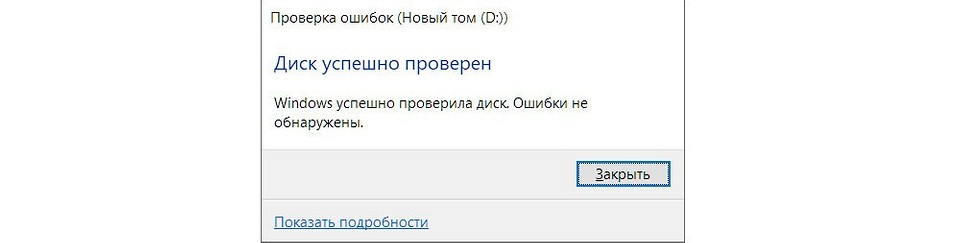
Итоги: что делать после проверки здоровья жесткого диска
В идеале, проверка жесткого диска на битые сектора должна показать полное отсутствие поврежденных блоков, высокую скорость его работы и малое время доступа к накопителю. Но чем старше жесткий диск, тем больше вероятность его деградации. Поэтому рано или поздно вы все равно увидите на нем поврежденные разделы. Собственно, именно поэтому такую диагностику нужно проводить регулярно.
Многие программы для сканирования жестких дисков пишут о возможности восстановления поврежденных секторов. И некоторые пользователи могут подумать о том, что они смогут реанимировать практически любой накопитель. Однако дело в том, что под «восстановлением» в большинстве случаев имеется в виду просто исключение блока из общего объема жесткого диска — он помечается как поврежденный и не используется для записи информации. Цель этого действия не в том, чтобы вернуть работоспособность сектора, а в необходимости уберечь информацию от повреждения. Ведь, если в нестабильном секторе хранятся какие-то данные, при его окончательном выходе из строя они будут утеряны.
Поэтому обнаружение поврежденных блоков на жестком диске должно стать явным сигналом о необходимости его замены. Причем замены быстрой — за одним бэдом появится другой, а за ним еще десять, и со временем HDD начнет «сыпаться» все быстрее. А вместе с этим будет расти и опасность повреждения какой-то чувствительной информации, которая в один «прекрасный» день может просто перестать считываться.
- Как отформатировать жесткий диск: несколько простых способов
- Компьютер не видит жесткий диск: что делать?
- Стоит ли делить жесткий диск на разделы?
Источник: ichip.ru